
Introduzione al testo 3D in After Effects
After Effect è un software efficace utilizzato dalle industrie video e VFX. Il software ha anche una funzione di creazione di testo 3D per molteplici scopi, che verrà discussa di seguito in questo articolo. Ciò migliora l'aspetto visivo dei titoli di film, serie, canali YouTube, pubblicità e tutte le altre aree relative ai media per le promozioni e così via. Discuteremo le molteplici attribuzioni del testo 3D che creano usando gli effetti secondari. Questo aggiunge informazioni al progetto e possiamo anche configurare lo scorrimento del titolo con un tema con esso come viaggiare, criminalità ecc. Come temi negli sfondi del titolo. E ci sono molti altri vantaggi del testo 3D in After Effects. Vedremo ulteriori dettagli al riguardo.
Come creare testo 3D in After Effects?
Oggi vedremo diverse attribuzioni e opzioni utilizzate per la creazione di testi 3D e gli effetti applicati con After Effects.
Passo 1 -
Apri After Effects e fai clic su Crea una nuova composizione per il nuovo progetto.
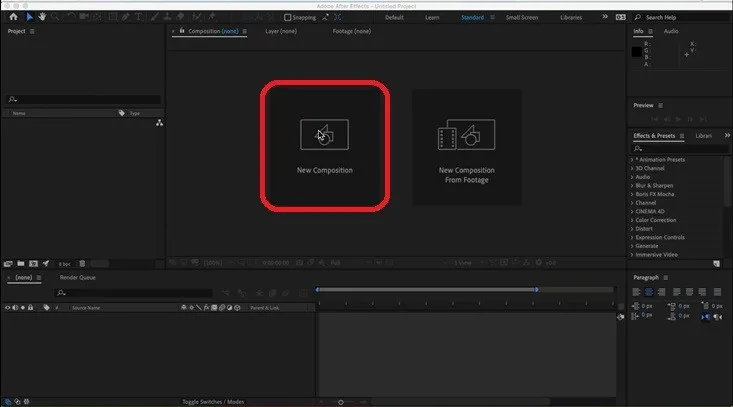
Configura le nuove composizioni con parametri come Larghezza, Altezza, Nome, Preimpostazione e altri dettagli come richiesto e fai clic su OK.
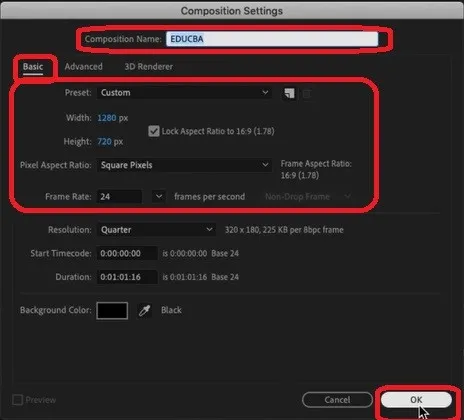
Passo 2 -
Possiamo vedere il nuovo compostaggio creato nell'angolo in alto a sinistra dell'applicazione insieme ad esso mentre vogliamo creare un testo 3D, quindi fare clic con il tasto destro sull'angolo in basso a sinistra dove è presente l'opzione "Nome sorgente" e fare clic con il tasto destro sul riquadro dei livelli > seleziona Nuovo> Testo.
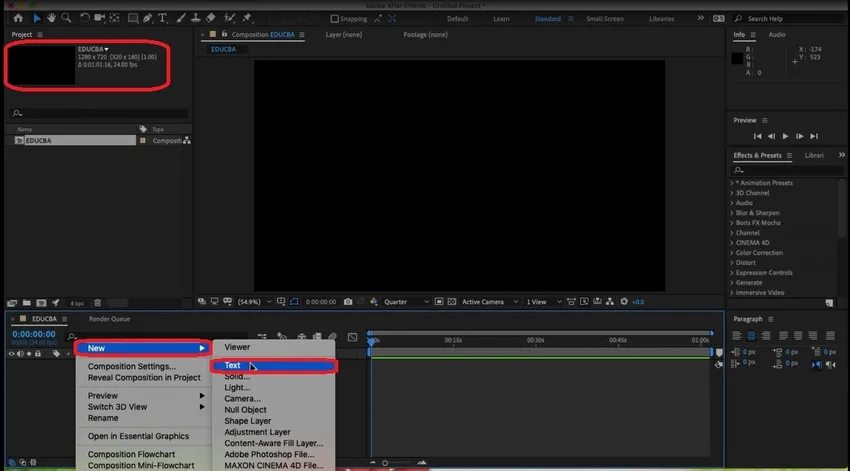
Possiamo vedere che l'opzione di testo sarà disponibile sullo schermo e tutta l'attribuzione di file di parole come Bolt, Front, Size, Underline, paragrafi, colore del testo e pochi altri testi personalizzabili può essere fatta al testo che stiamo creando.
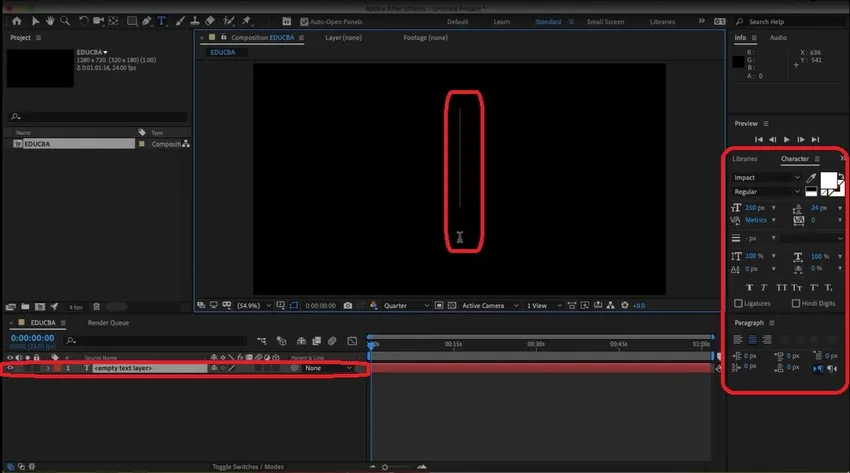
Passaggio 3:
Dopo aver aggiunto il testo, è necessario aggiungere profondità (spessore) ad esso. Dobbiamo rendere il testo 2D in 3D rendendolo solido. Questo porta l'aspetto e l'atmosfera 3D nel testo.
Fare clic con il tasto destro del mouse sui livelli> Nuovo> Solido.
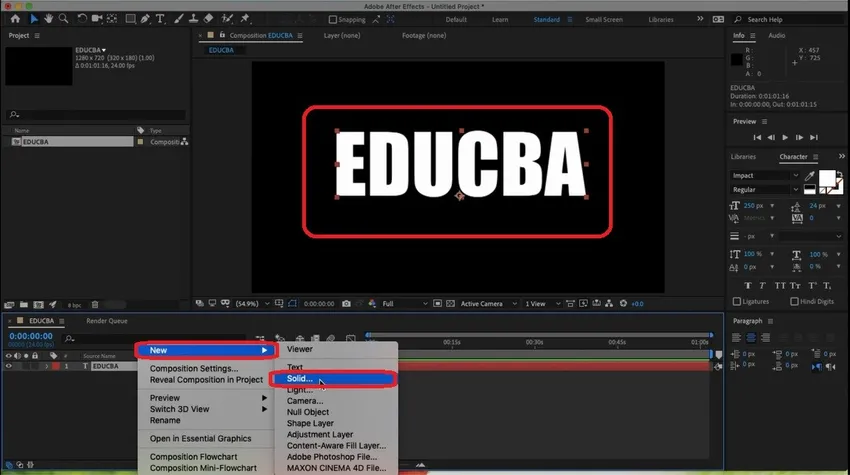
Aggiungi proprietà per Solid come richiesto e fai clic su OK una volta fatto. Questa attribuzione aggiunge profondità al contenuto. Possiamo anche usare il ridimensionamento nell'asse z per aggiungere profondità.
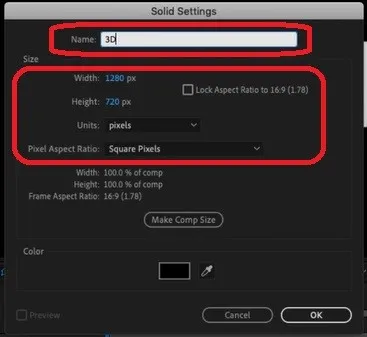
Passaggio 4:
Seleziona 3D dai livelli e aggiungi la profondità dell'asse z al contenuto, seleziona Effetti dalla barra dei menu e sposta il cursore su "Video copilota" e fai clic sugli elementi. La barra dei menu contiene effetti di aggiunta di valori ai dati che stiamo creando.
Barra dei menu> Effetti> Video copilota> Elementi.
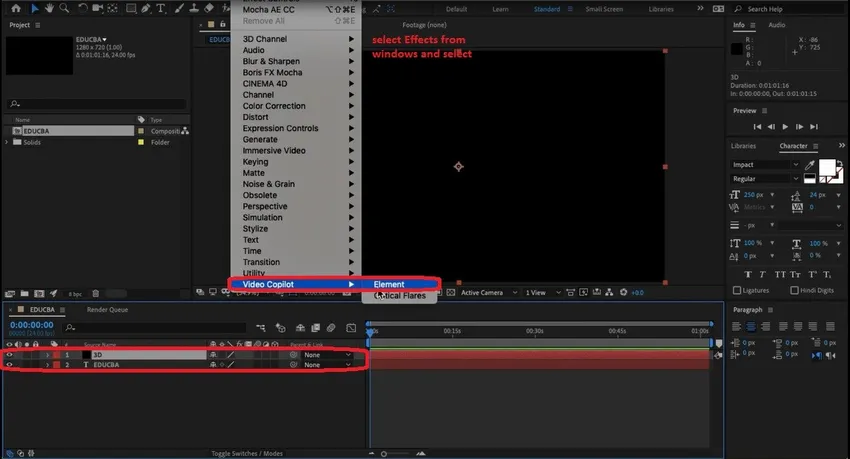
Ora possiamo vedere le proprietà degli elementi 3D aggiunte nel riquadro a sinistra. Accanto al livello inferiore del dolore abbiamo anche un riquadro del timer in cui possiamo inquadrare ogni angolo e realizzare un piccolo video di animazione o un filmato per le pubblicità.
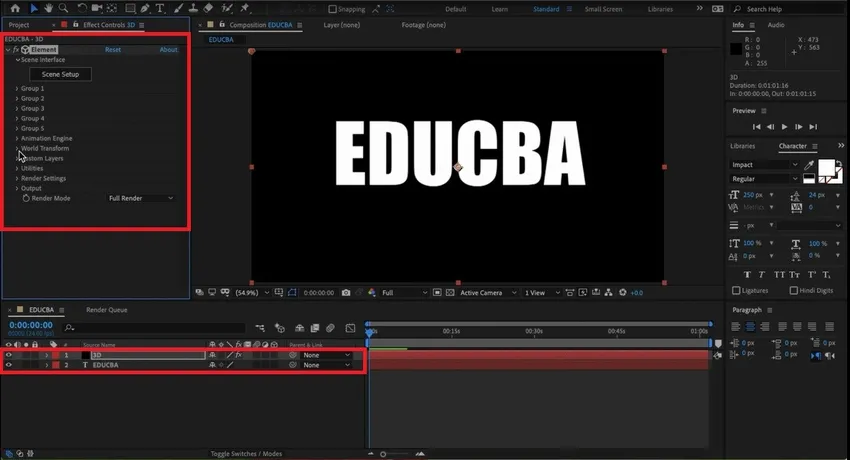
Passaggio 5:
Seleziona Livelli personalizzati> Testo personalizzato e maschere> Percorso livello1 accanto ad esso non è presente alcun menu a discesa seleziona il livello "Educba" in esso per applicare trame al testo 3D.
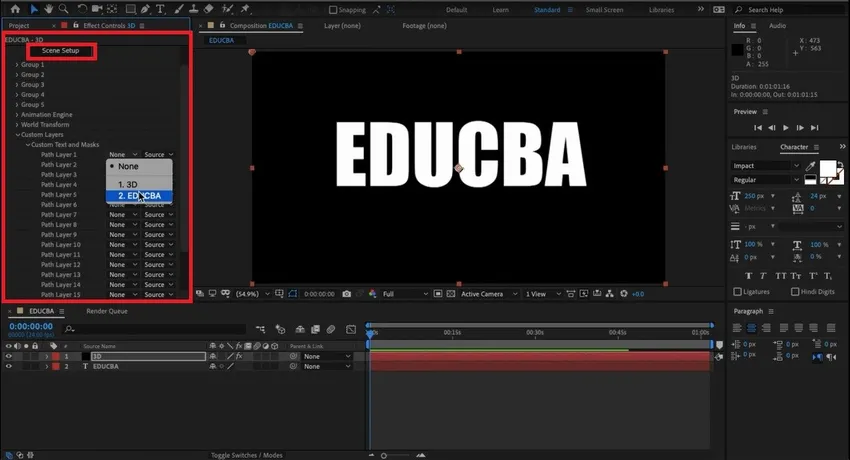
Come mostrato di seguito si apre la finestra di impostazione della scena, selezionare l'opzione di estrusione. Come possiamo vedere, sono disponibili anche più opzioni nella stessa finestra. È possibile eseguire l'opzione di estrusione delle proprietà degli oggetti 3D di testo solido di preimpostazione, aspetto visivo, Materiale, Scena, Anteprima e modifica della proprietà di estrusione.
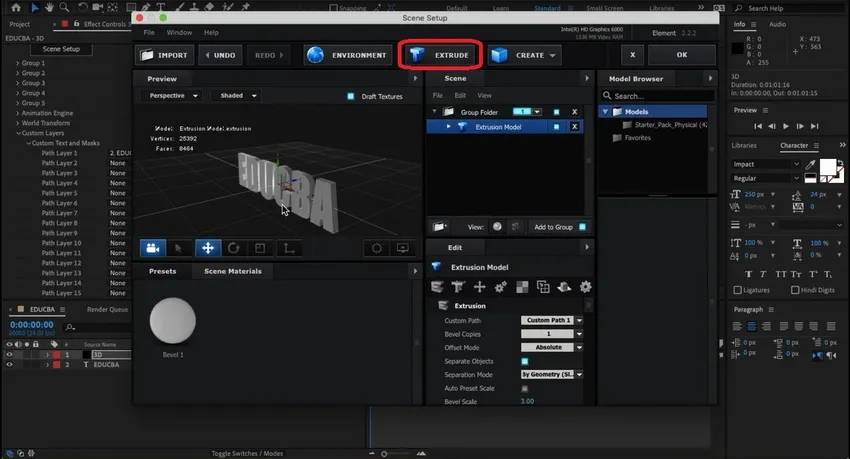
Passaggio 6:
Ruota e controlla visivamente il testo in profondità, altezza e larghezza in base ai requisiti. Esistono preimpostazioni di lamberts o file di texture a colori fissi. Ci sono molte altre opzioni di dimensionamento, rotazione, spostamento, angolazione e proiezione della fotocamera e altro ancora.
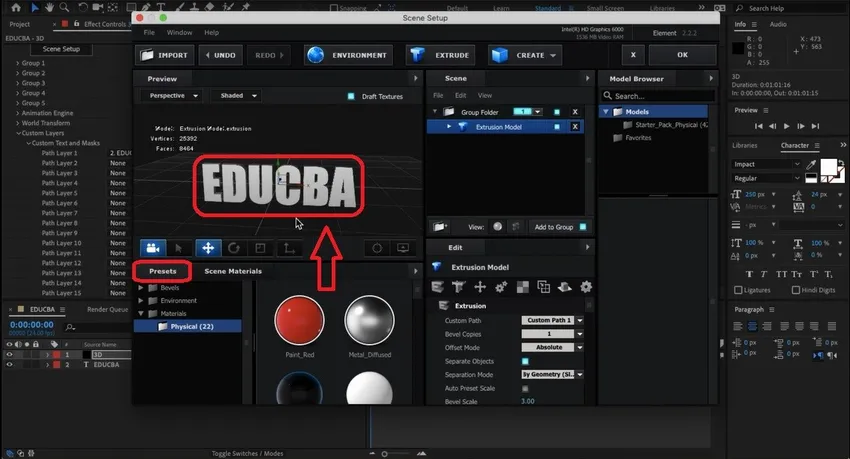
Trascinando e rilasciando le trame dei colori disponibili nella libreria dei colori e le proprietà del materiale e del testo possono essere cambiate nella stessa finestra. Siamo in grado di eseguire alcune attribuzioni come dimensione smussatura, estrusione, bordo estrusione, curva smussatura e molte altre per migliorare gli standard visivi del testo.
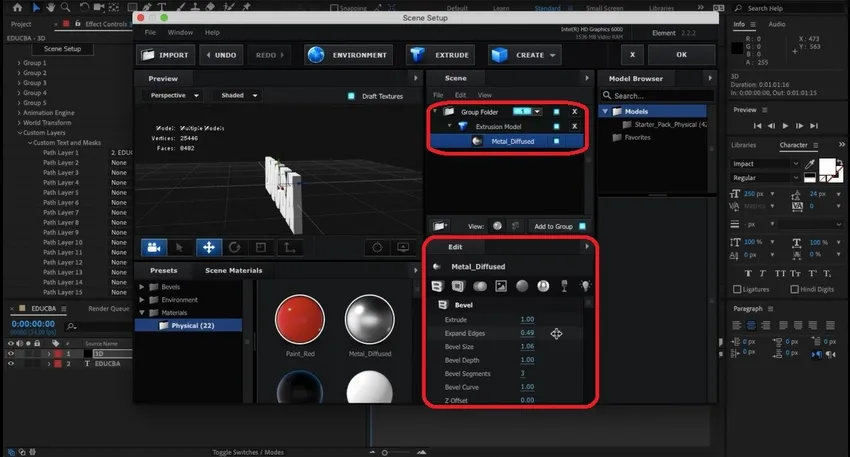
Step 7 -
Gli studenti possono esplorare queste opzioni. Ci sono più preset e plug-in disponibili per modificare il testo per più aspetti visivi di fuoco, acqua, fiamme, ecc. Che possono essere usati di seguito sono alcuni esempi provati sullo stesso. Esplorare la fonte disponibile con l'applicazione è importante con la pratica. Molte gamme della differenza del materiale e delle preimpostazioni saranno disponibili con l'installazione di base dell'applicazione per impostazione predefinita.
La levigatura dei bordi del testo, i picchi, le preimpostazioni, il colore di riempimento possono essere applicati per migliorare gli standard visivi del testo quando si esegue l'animazione con un file di output o in MP4, GIF e molti altri formati di file.
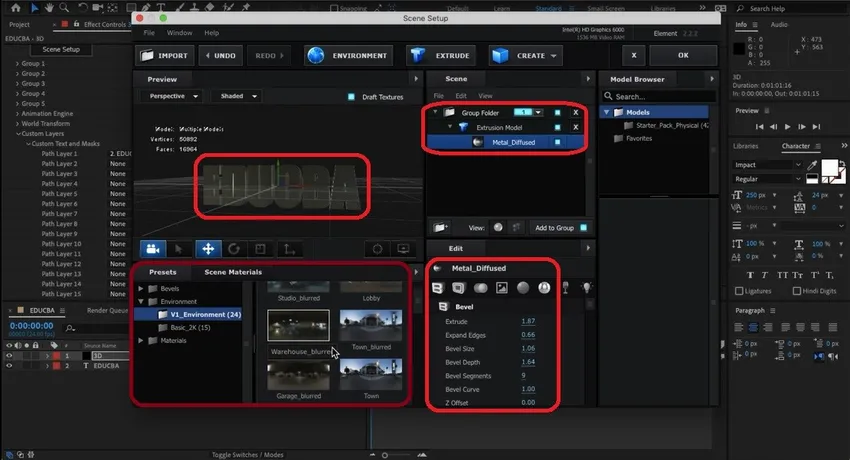
Passaggio 8:
Di seguito è riportato un esempio di testo 3D con il colore oro su di esso. Possiamo anche aggiungere telecamere, luci e fotogrammi video dello stesso con l'impostazione della durata come richiesto per l'output.
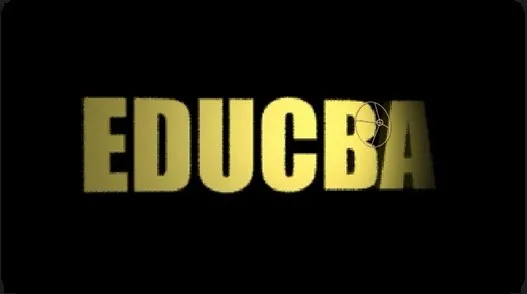
Il testo 3D con il colore argento è aggiunto di seguito. Possiamo aggiungere materiale, riflessioni e altre attribuzioni come richiesto.
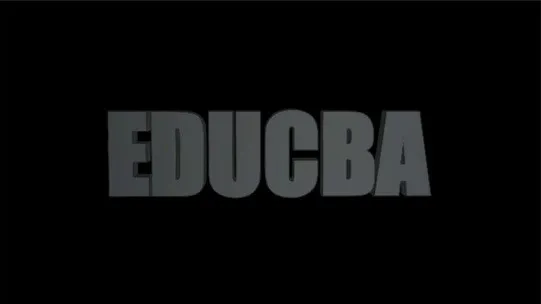
L'applicazione è molto flessibile e l'applicabilità al contenuto. Riflessione del testo, testo speculare possono essere utilizzati diversi tipi di carattere per la creazione del titolo.
Possiamo cambiare i livelli e le proprietà dei livelli. Utilizzo delle preimpostazioni di animazione appropriate. Animare il livello di testo sorgente usando i caratteri e le proporzioni in base alla necessità delle dimensioni dello schermo su cui verrà proiettato. Titoli, titoli grafici e scan che appaiono prima del film o del cortometraggio usano questo trucco.
Conclusione
Usando questo, possiamo creare testo 3D per i temi del titolo e gli effetti per il canale YouTube, le sezioni televisive, i titoli dei film, ecc. Insieme a questo, abbiamo anche visto effetti e tracce audio sul contenuto per renderlo più interessante e visivamente per gli spettatori . Questo corso completo deve essere praticato insieme alla teoria per una migliore comprensione e per acquisire esperienza pratica da applicare quando necessario in modo intelligente e meno tempo. La compatibilità del sistema deve essere verificata alla fine della giornata che dobbiamo eseguire il rendering. I college privati commerciali, gli annunci MNC e altri usano la stessa tecnica per creare i loro filmati pubblicitari. Esistono enormi opportunità a livello nazionale e internazionale di mercato per i professionisti after effect di trovare lavoro in più studi di gioco, televisione, VFX, post-produzione cinematografica e vari altri studi di intrattenimento.
Articoli consigliati
Questa è una guida al testo 3D in After Effects. Qui discutiamo passo dopo passo come creare testo 3D in After Effects con le schermate fornite. Puoi anche dare un'occhiata ai seguenti articoli per saperne di più -
- Installa Adobe Illustrator
- Effetti 3D in Illustrator
- Testo 3D in Blender
- Software di animazione 3D
- Effetti 3D in After Effects
- Installa Adobe Creative Cloud
- Testo in After Effects